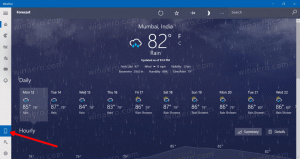วิธีลบ Open ใน Windows Terminal Context Menu ใน Windows 11
โพสต์นี้จะแสดงวิธีการลบ เปิดใน Windows Terminal รายการเมนูบริบทจาก File Explorer ใน Windows 11 แอพ Terminal ติดตั้งมาล่วงหน้าใน Windows 11 ดังนั้นรายการเมนูคลิกขวาจึงมองเห็นได้เสมอ
Windows Terminal เป็นแอปคอนโซลล่าสุดที่สร้างโดยซอฟต์แวร์ยักษ์ Redmond เป็นคอนโซลที่มีคุณลักษณะหลากหลายซึ่งสนับสนุนโปรไฟล์หลายรายการ แท็บที่สามารถโฮสต์ PowerShell พรอมต์คำสั่ง และการกระจาย WSL พร้อมกัน และอีกมากมาย
ปรับแต่งได้สูง: คุณสามารถเปลี่ยนอะไรก็ได้ที่คุณต้องการ ตั้งแต่แป้นพิมพ์ลัดไปจนถึงรูปลักษณ์ รองรับการตั้งค่าคำสั่งเริ่มต้นสำหรับโปรไฟล์ สุดท้ายแต่ไม่ท้ายสุด มันมีเอาต์พุตข้อความที่หลากหลายพร้อมพื้นหลังเคลื่อนไหว สี และฟอนต์ที่ใช้ GPU เร่ง DirectWrite/DirectX แอพ Windows Terminal เป็นโอเพ่นซอร์สอย่างสมบูรณ์และพร้อมใช้งานบน GitHub.
โดยค่าเริ่มต้น Windows Terminal จะเพิ่มคำสั่งเมนูบริบท เปิดใน Windows Terminalไปที่เมนูคลิกขวาใน File Explorer อนุญาตให้เปิด Windows Terminal ไปยังโฟลเดอร์ปัจจุบันได้ด้วยคลิกเดียว อย่างไรก็ตาม หากคุณไม่ได้ใช้ Windows Terminal บ่อยขนาดนั้น คุณสามารถลบรายการออกได้
ลบ Open ใน Windows Terminal Context Menu ใน Windows 11
ในการลบ เปิดใน Windows Terminal จากเมนูคลิกขวาของ Windows 11 ให้ทำดังต่อไปนี้
- คลิกขวาที่ปุ่มเมนูเริ่ม เลือก วิ่ง และพิมพ์
regeditเพื่อเปิด ตัวแก้ไขรีจิสทรี. - ในบานหน้าต่างด้านซ้าย นำทางไปยังคีย์ต่อไปนี้:
HKEY_LOCAL_MACHINE\SOFTWARE\Microsoft\Windows\CurrentVersion\Shell Extensions\Blocked. คุณสามารถคัดลอกเส้นทางนี้แล้ววางลงในแถบที่อยู่ของ regedit - ในบานหน้าต่างด้านขวา ให้สร้างค่าสตริงใหม่ (REG_SZ) ชื่อ
{9F156763-7844-4DC4-B2B1-901F640F5155}. ปล่อยให้ข้อมูลค่าว่างเปล่า - สุดท้าย หากต้องการใช้การเปลี่ยนแปลง ให้ออกจากระบบและลงชื่อเข้าใช้บัญชีผู้ใช้ของคุณ หรือคุณสามารถ รีสตาร์ทเชลล์ File Explorer.
เสร็จแล้ว! คุณลบ .สำเร็จแล้ว เปิดใน Windows Terminal รายการจากเมนูคลิกขวาใน Windows 11
เลิกทำการเปลี่ยนแปลง
เพื่อเพิ่ม เปิดใน Windows Terminal กลับไปที่เมนูคลิกขวา เพียงลบ {9F156763-7844-4DC4-B2B1-901F640F5155} คุณค่าที่คุณสร้าง เมื่อคุณเริ่ม Explorer ใหม่หรือออกจากระบบบัญชีผู้ใช้ Windows 11 ของคุณ จะปรากฏขึ้นอีกครั้ง
ไฟล์ Registry ที่พร้อมใช้งาน
คุณสามารถหลีกเลี่ยงการแก้ไข Registry และประหยัดเวลาได้มาก วิธีที่ง่ายที่สุดในการลบรายการ Open in Windows Terminal คือการใช้ไฟล์ REG สองสามไฟล์
ทำดังต่อไปนี้
- ดาวน์โหลดไฟล์ REG ในไฟล์ ZIP โดยใช้ลิงค์นี้.
- แยกทั้งสองไปยังโฟลเดอร์ที่คุณเลือก
- ดับเบิลคลิกที่
ลบ Open in Windows Terminal บริบท menu.regเพื่อลบรายการ Windows Terminal จากเมนูคลิกขวา - ไฟล์เลิกทำชื่อ
เพิ่มเมนูบริบทเปิดใน Windows Terminal.regรวมอยู่ด้วย ใช้เพื่อกู้คืนรายการในเมนูบริบท
นั่นคือทั้งหมดที่เกี่ยวกับวิธีลบ Windows Terminal ออกจากเมนูบริบทใน Windows 11
สนับสนุนเรา
Winaero อาศัยการสนับสนุนของคุณเป็นอย่างมาก คุณสามารถช่วยให้ไซต์นำเสนอเนื้อหาและซอฟต์แวร์ที่น่าสนใจและมีประโยชน์ต่อไปโดยใช้ตัวเลือกเหล่านี้:
หากคุณชอบบทความนี้ โปรดแชร์โดยใช้ปุ่มด้านล่าง จะใช้เวลาไม่มากจากคุณ แต่มันจะช่วยให้เราเติบโต ขอบคุณสำหรับการสนับสนุน!